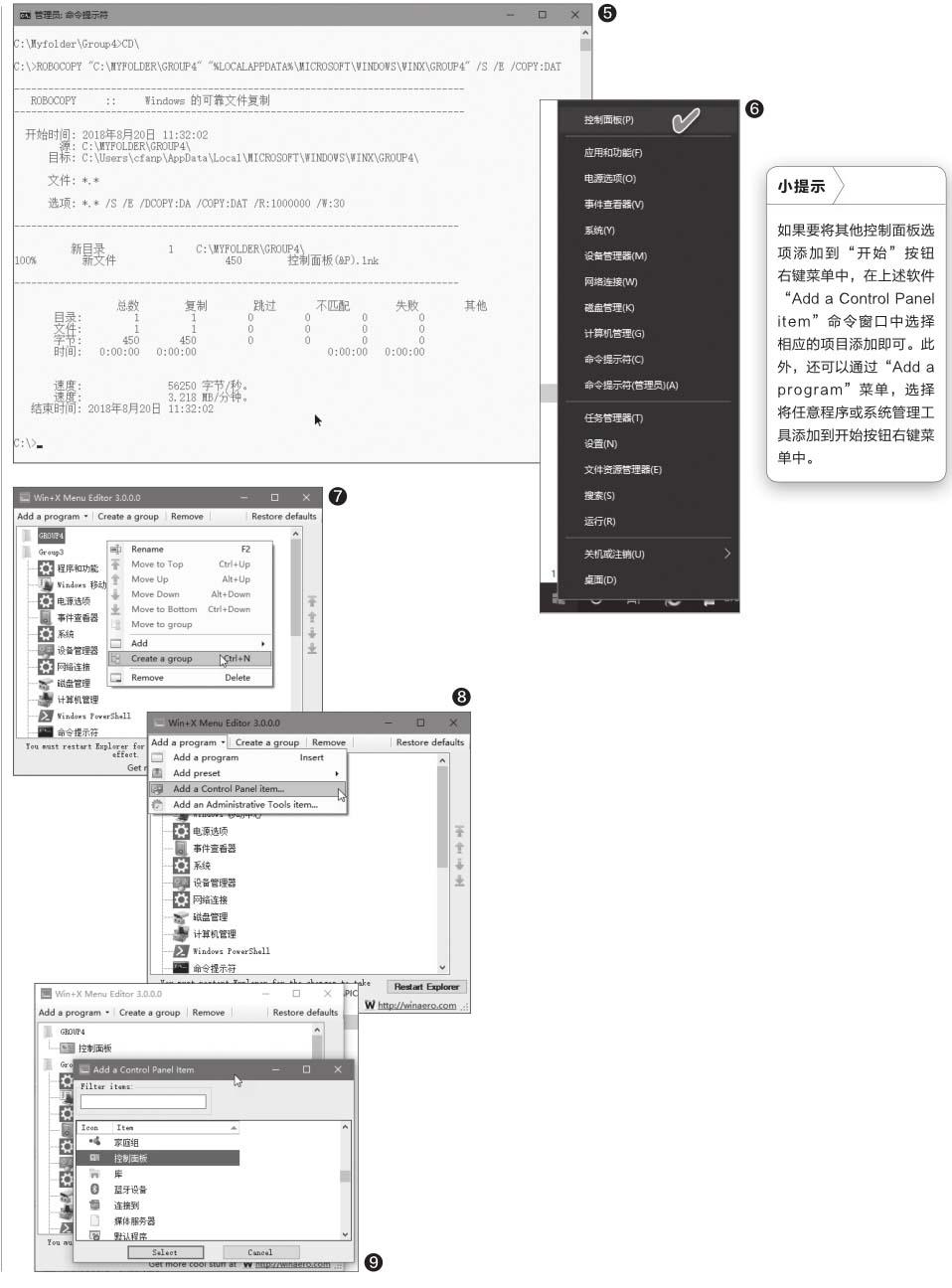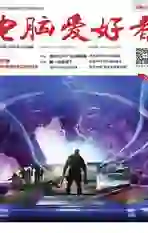恢复开始按钮右键菜单“控制面板”选项
2018-11-05汾水
汾水
1 命令+小工具 恢复“控制面板”选项
首先创建一个控制面板的快捷方式。在Cortana对话框中输入“控制面板”,右键单击自动筛选结果中的“控制面板”并选择“打开文件位置”选项,自动进入“控制面板”程序所在的文件夹,右键单击列表中的“控制面板”并选择“复制”(图1)。在C盘某个文件夹(如Myfolder)中创建Group4文件夹,并将上述控制面板快捷方式复制到该文件中,然后将该快捷方式更名为“控制面板(&P;)”(图2)。
接下来,下载一个小工具HashLnk,解压该工具包中bin文件夹下的zip文件,并将其中的hashlnk.exe程序复制到系统的“%SystemRoot%\System32”目录下(一般即C:\Windows\System32)(图3)。
在管理员命令提示符窗口中,进入Group4文件夹,然后执行hashlnk命令,转换上述快捷方式。具体使用的命令如下(图4):
CD C:\MYFOLDER\GROUP4
HASHLNK "控制面板(&P;).LNK"
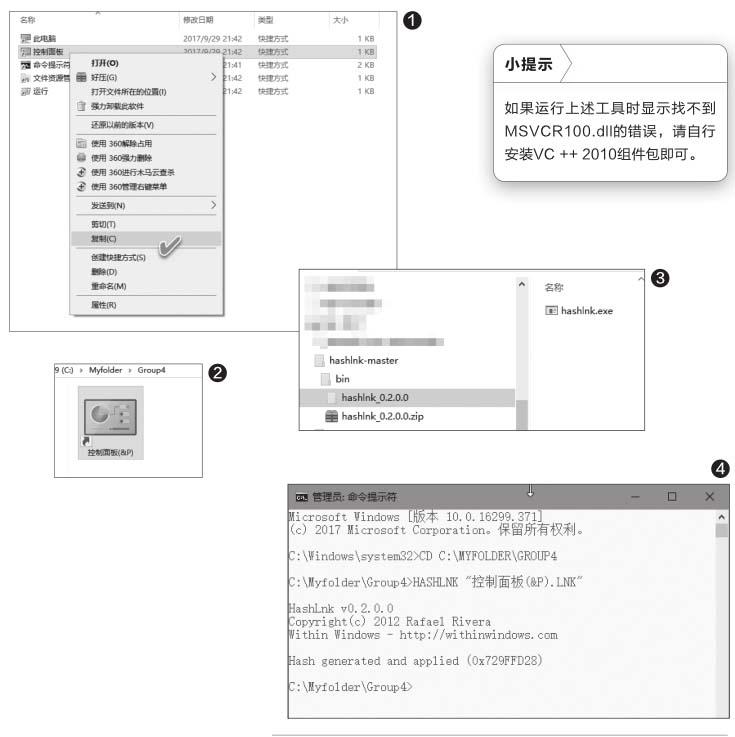
将转换后的快捷方式同文件夹一起复制到Win+X菜单所在目录(%LOCALAPPDATA%\ MICROSOFT\WINDOWS\WINX\GROUP4)。如不想手动复制,只需要执行如下命令进行复制即可(图5):
CD\
ROBOCOPY "C:\MYFOLDER\GROUP4"" % L O C A L A P P D ATA% \ M I C R O S O F T \ WINDOWS\WINX\GROUP4" /S /E /COPY:DAT
最后,注销当前賬户并重新登录(或重新启动Windows),就可以看到在Win+X菜单中出现了久违的“控制面板”选项(图6)。
2. 第三方工具 一键添加“控制面板”
除了用上述方法手动在“开始”按钮右键菜单中添加“控制面板”选项外,还可以借助于一款第三方工具软件Win+X Menu Editor来添加该选项。
启动Win+X Menu Editor之后,在菜单列表中看到的是当前系统开始按钮右键菜单的项目列表,这些列表默认是分3个组排列的。现在要将“控制面板”项目作为一个单独的组添加进来,单击菜单栏上的Create a group,或右键单击窗口空白处并选择“Create a group”(快捷键为Ctrl+N),添加一个组,这时在菜单的顶部会出现一个新组Group4(图7)。
点选窗格中的Group4分组项目,然后在软件“Add a program”菜单下选择“Add a Control Panel item”命令(图8)。随后,在出现的项目选择列表窗口中,滚动并找到“控制面板”选项,点击Select按钮进行添加(图9)。添加完成后,点击Restart Explorer按钮使设置生效。